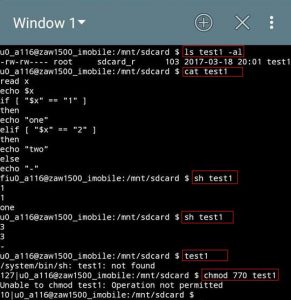
เคยมีนักศึกษาสายไอที ถามมา
เพราะสายอื่นเค้าคงไม่ถามแบบนี้หลอก
คำถาม “มีสมาร์ทโฟน เอามาทำอะไรได้บ้าง”
แล้วก็คิดได้ว่า โทรศัพท์ที่เค้ามีเป็น android os
สามารถติดตั้ง app เพิ่ม จาก Google play store ได้
งั้นตอบว่า “ใช้เขียน shell script ได้ ลองดูนะ”
ไม่ต้องกังวลเรื่อง root ด้วย เพราะไม่จำเป็นต้องทำ
แนะนำว่าต้องโหลดแอพ ดังต่อไปนี้
1. Terminal Emulator
2. Droidedit Free
3. ES File Explorer File Manager
4. Palapa Web Server
อันที่จริง ใช้แอพในข้อ 1 เป็นหลัก
ที่เหลือแนะนำว่า Developer ควรมีไว้ในเครื่อง
—
ขั้นตอนการเขียน shell script
บน Android แบบไม่ต้องใช้ chmod
1. โหลดแอพ Terminal Emulator
เพื่อเข้าไปจัดการกับ Script ผ่าน Shell บน Android
2. โหลดแอพ Droidedit Free
เพื่อเป็นอีดิเตอร์สำหรับเขียน Script บน Android
เพราะโหลดมาแก้ไข และ Save as ได้
3. สำรวจห้องที่จะเก็บ shell script
โดยใช้เครื่องมือ คือ Terminal Emulator
หรือ ES File Explorer File Manager ก็ได้
เข้าไปดูห้อง /mnt/sdcard
พบว่ามีห้องเก็บข้อมูลมากมาย
อาทิ ห้อง /mnt/sdcard/pws
ที่สร้างจากแอพ Palapa Web Server
4. เขียน Shell script บนแอพ Droidedit Free
แล้ว Save as ชื่อ test1 วางไว้ในห้อง /mnt/sdcard
#!/system/bin/sh
read x
echo $x
5. ใช้ Terminal Emulator สั่ง execute shell script
โดยไม่ต้องใช้คำสั่ง chmod
เพราะใช้ไม่ได้และไม่จำเป็นต้องใช้
หากต้องการใช้ shell script ให้มีคำว่า sh นำหน้า
เช่น $sh test1
6. ตัวอย่าง รับค่าจากแป้นพิมพ์มาทดสอบ
#!/system/bin/sh
read x
echo $x
if [ “$x” == “1” ]
then
echo “one”
elif [ “$x” == “2” ]
then
echo “two”
else
echo “-”
fi
อธิบาย script ว่า
ถ้า execute แล้วเค้าหยุดถาม
หากกรอกเลข 1 จะพิมพคำว่า one ออกมา
หากกรอกเลข 2 จะพิมพคำว่า two ออกมา
หากกรอกอย่างอื่น จะพิมพคำว่า – ออกมา